Как я могу увидеть фоновый процесс в Ubuntu? И убить ненужные процессы?
В Windows с помощью Task Manager мы можем видеть, сколько .exe файлы работают. Также в command prompt мы используем tasklist Команда, чтобы увидеть процессы. В Ubuntu, как я могу увидеть все процессы и убить ненужные процессы?
5 ответов
Из терминала, ps -ef перечислит все процессы. Увидеть man ps, Увидеть man kill, man 2 kill, man killall, man nice, man pkill, man renice, man 7 signal, а также man skill связываться с процессами. Однако просто убить процесс, который вы считаете бесполезным, может быть ошибкой. Система может перезапустить процесс, или что-то, от чего вы зависите, может зависеть от процесса, который вы убили. Узнайте, что делают процессы, и посмотрите на /etc/init/ а также /etc/init.d, /etc/rc?.d, man service чтобы увидеть, как процессы запускаются системой.
Используя графический интерфейс, вы можете использовать системный монитор
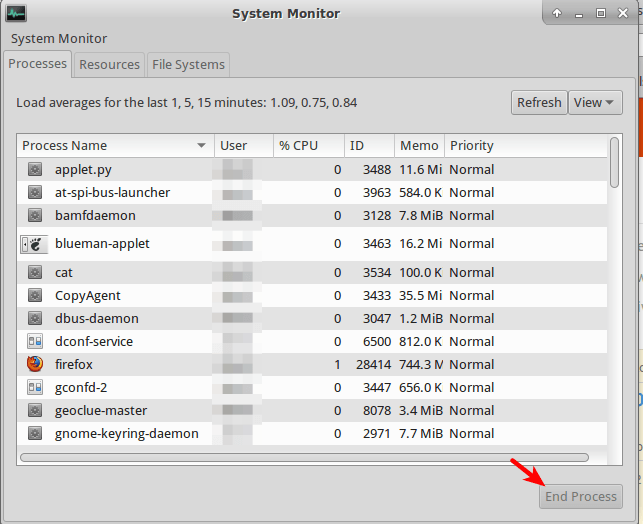
Или из терминала вы можете использовать
ps aux | less
Для просмотра каждого процесса:
ps -A or ps -e
Все процессы, запущенные пользователем:
ps -u username
Чтобы убить процесс, либо найдите имя процесса и введите:
kill -9 processname
или убить идентификатор процесса (PID):
kill pid
Остановить / приостановить процесс:
ctrl-z
Источник: Man Page
Также есть инструмент "htop". Это как "топ", но имеет много других возможностей.
В терминале введите:
sudo apt install htop
Мой основной инструмент здесь top
тип top в командной строке в окне терминала
Вы получите список запущенных процессов, перечисленных по использованию процессора. Подождите несколько секунд, пока он соберет больше статистики, прежде чем продолжить.
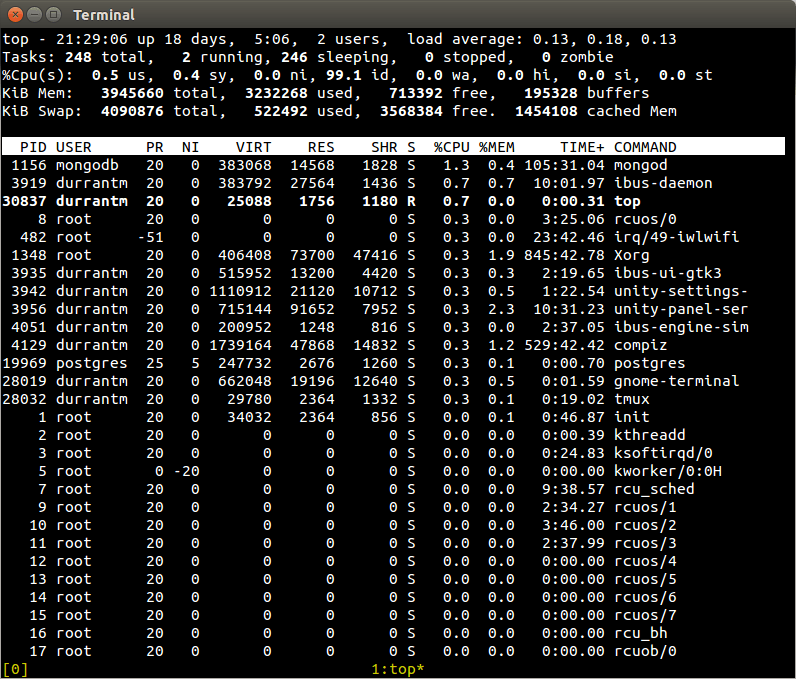
Это мой основной инструмент в Unix для уничтожения побочных или нежелательных процессов. Они, вероятно, будут в верхней части списка. Запишите их pid и нажмите q а затем либо 15 (мягкое убийство), либо 9 (тяжелое убийство).
Здесь вы видите, как я убиваю процесс Chrome:
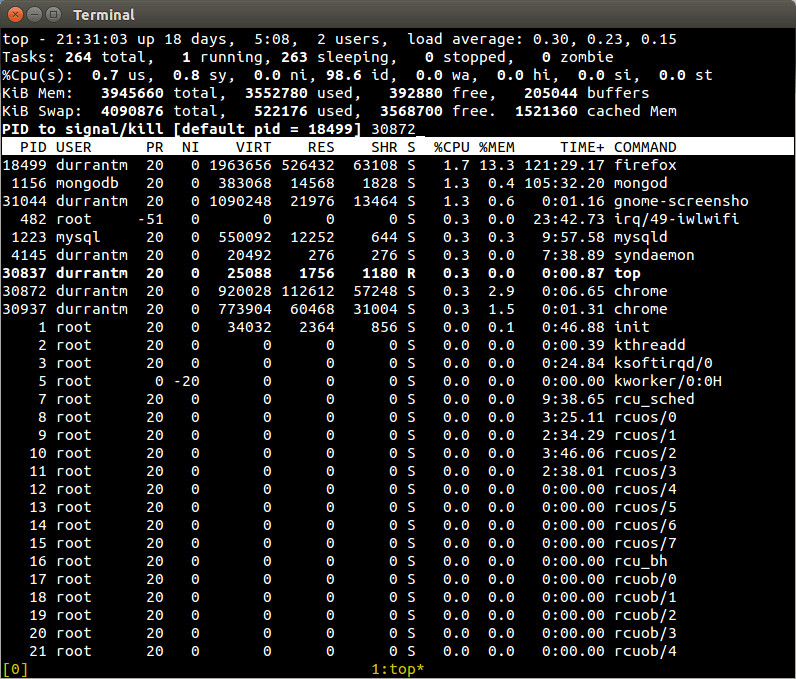
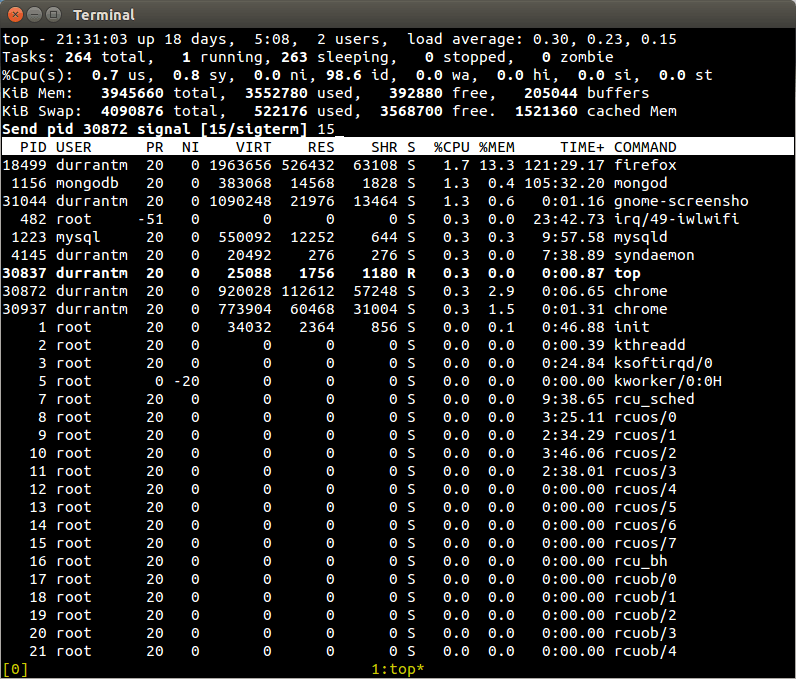
Процесс должен уйти. Затем введите q выйти из топа.
Если вы обнаружите, что всегда убиваете одни и те же процессы, вы также можете использовать kill или же killall в командной строке, например, если top показал несколько программ Java, занимающих процессор вы можете qиди из топа и делай killall javakill а также killall используйте 15 (SIGTERM) по умолчанию, но вы можете переопределить это с помощью killall -9 [process] или же killall -s SIGKILL [process]
Еще одним хорошим инструментом для использования будут Glances.
https://raw.githubusercontent.com/nicolargo/glances/develop/docs/_static/glances-summary.png